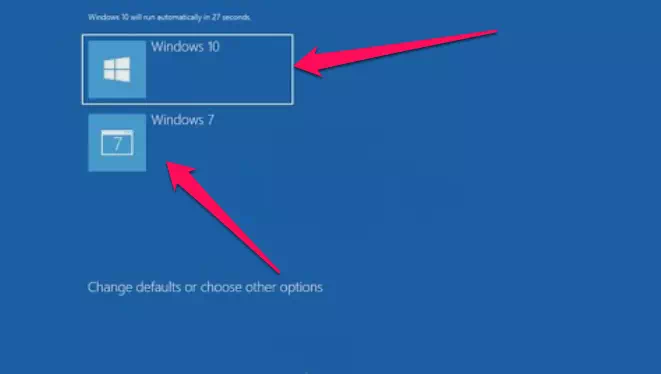តើខ្ញុំអាចលុប Windows 7 បន្ទាប់ពីដំឡើង Windows 10 បានទេ?
ដប់ថ្ងៃបន្ទាប់ពីការធ្វើឱ្យប្រសើរឡើងទៅ វីនដូ ១០ កំណែមុនរបស់ Windows នឹងត្រូវបានលុបដោយស្វ័យប្រវត្តិចេញពីកុំព្យូទ័ររបស់អ្នក។ ទោះជាយ៉ាងណាក៏ដោយ ប្រសិនបើអ្នកត្រូវការបង្កើនទំហំថាស ហើយអ្នកមានទំនុកចិត្តថាឯកសារ និងការកំណត់របស់អ្នកជាកន្លែងដែលអ្នកចង់ឱ្យពួកវានៅក្នុង Windows 10 អ្នកអាចលុបពួកវាដោយសុវត្ថិភាពដោយខ្លួនឯង។
តើខ្ញុំត្រូវលុប Windows 7 និងរក្សា Windows 10 ដោយរបៀបណា?
វិធីសាស្រ្ត 1: លុប Windows 7 នៅក្នុងការកំណត់រចនាសម្ព័ន្ធប្រព័ន្ធ
បញ្ចូល "msconfig" នៅក្នុងវាលស្វែងរកក្នុងរបារភារកិច្ចផ្ទៃតុ> ចុចការកំណត់រចនាសម្ព័ន្ធប្រព័ន្ធ។
ប្តូរទៅ Boot ហើយជ្រើសរើស Windows 10 (កំណែតែមួយគត់ដើម្បីចាប់ផ្ដើមដោយផ្ទាល់) > ចុចកំណត់ជាលំនាំដើម។
ជ្រើសរើស "វីនដូ 7" > ចុច "លុប" ។
តើមានអ្វីកើតឡើងនៅពេលអ្នកដំឡើង Windows 10 នៅលើ Windows 7?
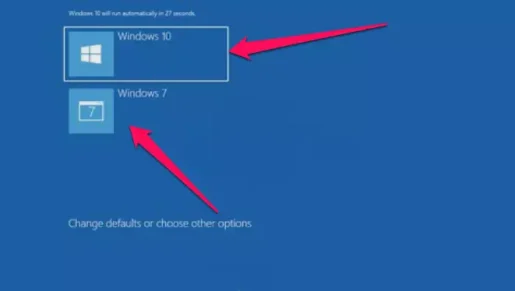
អ្វីដែលសំខាន់បំផុតដែលត្រូវចងចាំគឺការធ្វើឱ្យប្រសើរឡើង វីនដូ ១០ ដល់ខ្ញុំ វីនដូ ១០ វាអាចសម្អាតការកំណត់ និងកម្មវិធីរបស់អ្នក។ មានជម្រើសមួយដើម្បីរក្សាឯកសារ និងទិន្នន័យផ្ទាល់ខ្លួនរបស់អ្នក ប៉ុន្តែដោយសារតែភាពខុសគ្នារវាង Windows 10 និង Windows 7 វាមិនតែងតែអាចរក្សាកម្មវិធីដែលមានស្រាប់របស់អ្នកទាំងអស់នោះទេ។
តើ Windows 7 អាចបន្តប្រើបានក្រោយឆ្នាំ 2021 ទេ?
ក្រុមហ៊ុន Microsoft បានព្រមានអ្នកប្រើប្រាស់ វីនដូ ១០ សម្រាប់ឆ្នាំមុនបូកនឹងបន្ទាប់ពីថ្ងៃទី 14 ខែមករា ឆ្នាំ 2020 ពួកគេនឹងមិនទទួលបានការអាប់ដេតសុវត្ថិភាព OS ទៀតទេដោយឥតគិតថ្លៃ។ ទោះបីជាអ្នកប្រើប្រាស់នឹងអាចបន្តដំណើរការ Windows 7 បន្ទាប់ពីកាលបរិច្ឆេទនេះក៏ដោយ ពួកគេនឹងកាន់តែងាយរងគ្រោះចំពោះបញ្ហាសុវត្ថិភាពដែលអាចកើតមាន។
តើការលុប Windows ចាស់នឹងបង្កបញ្ហាទេ?
លុបវីនដូ។ ឯកសារចាស់នឹងមិនប៉ះពាល់ដល់អ្វីទាំងអស់ជាក្បួន ប៉ុន្តែអ្នកអាចរកឃើញឯកសារផ្ទាល់ខ្លួនមួយចំនួននៅក្នុង C: Windows ។
តើខ្ញុំអាចសង្គ្រោះឯកសាររបស់ខ្ញុំបានដោយរបៀបណាបន្ទាប់ពីដំឡើងកំណែទៅ Windows 10?
ប្រើប្រវត្តិឯកសារ
បើកការកំណត់។
ចុច អាប់ដេត និងសុវត្ថិភាព។
ចុច បម្រុងទុក។
ចុចតំណជម្រើសច្រើនទៀត។
ចុចតំណដើម្បីស្ដារឯកសារពីតំណបម្រុងទុកដែលមានស្រាប់។
ជ្រើសរើសឯកសារដែលអ្នកចង់សង្គ្រោះ។
ចុចលើប៊ូតុង "ស្តារ" ។
តើខ្ញុំត្រូវលុបវីនដូដោយមិនបាត់បង់ឯកសារដោយរបៀបណា?
អ្នកគ្រាន់តែអាចលុបឯកសារ Windows របស់អ្នក ឬបម្រុងទុកទិន្នន័យរបស់អ្នកទៅទីតាំងផ្សេងទៀត ធ្វើកំណែទម្រង់ដ្រាយហើយបន្ទាប់មកផ្លាស់ទីទិន្នន័យរបស់អ្នកត្រឡប់ទៅដ្រាយវិញ។ ឬផ្លាស់ទីទិន្នន័យរបស់អ្នកទាំងអស់ទៅកាន់ថតដាច់ដោយឡែកមួយនៅលើ root នៃ C: drive របស់អ្នក ហើយលុបអ្វីៗផ្សេងទៀត។
តើការដំឡើងកំណែទៅ Windows 10 ធ្វើឱ្យកុំព្យូទ័រខ្ញុំដើរយឺតឬ?
Windows 10 រួមបញ្ចូលបែបផែនមើលឃើញជាច្រើនដូចជា ចលនា និងឥទ្ធិពលស្រមោល។ ទាំងនេះមើលទៅអស្ចារ្យ ប៉ុន្តែពួកគេក៏អាចប្រើធនធានប្រព័ន្ធបន្ថែម និងអាចធ្វើឱ្យកុំព្យូទ័ររបស់អ្នកដំណើរការយឺតផងដែរ។ នេះជាការពិតជាពិសេសប្រសិនបើអ្នកមានកុំព្យូទ័រដែលមានអង្គចងចាំចូលដោយចៃដន្យ (RAM)។
តើការអាប់ដេតទៅ Windows 10 នឹងលុបឯកសាររបស់ខ្ញុំទេ?
កម្មវិធី និងឯកសារនឹងត្រូវបានយកចេញ៖ ប្រសិនបើអ្នកកំពុងប្រើ XP ឬ Vista ការដំឡើងកុំព្យូទ័ររបស់អ្នកទៅ Windows 10 នឹងលុបកម្មវិធី ការកំណត់ និងឯកសារទាំងអស់។ … បន្ទាប់មក បន្ទាប់ពីការអាប់ដេតរួចរាល់ អ្នកនឹងអាចស្ដារកម្មវិធី និងឯកសាររបស់អ្នកនៅលើ Windows 10។
តើ Windows 7 ដំណើរការល្អជាង Windows 10 ទេ?
ស្តង់ដារសំយោគដូចជា Cinebench R15 និង Futuremark PCMark 7 បង្ហាញថា Windows 10 មានល្បឿនលឿនជាង Windows 8.1 ដែលលឿនជាង Windows 7... ម្យ៉ាងវិញទៀត Windows 10 ភ្ញាក់ពីដំណេក និង hibernation លឿនជាង Windows 8.1 ពីរវិនាទី។ និងគួរឱ្យចាប់អារម្មណ៍ប្រាំពីរវិនាទីលឿនជាងកម្មវិធី Sleepyhead Windows 7 ។
តើខ្ញុំត្រូវធ្វើដូចម្តេចដើម្បីឱ្យ Windows 7 មិនត្រូវបានគាំទ្រទៀតទេ?
តើការបញ្ចប់ការគាំទ្រមានន័យយ៉ាងណាចំពោះខ្ញុំ? បន្ទាប់ពីថ្ងៃទី 14 ខែមករា ឆ្នាំ 2020 កុំព្យូទ័រ Windows 7 លែងទទួលបានការអាប់ដេតសុវត្ថិភាពទៀតហើយ។ ដូច្នេះហើយ វាជារឿងសំខាន់ដែលអ្នកត្រូវដំឡើងកំណែទៅប្រព័ន្ធប្រតិបត្តិការទំនើបដូចជា Windows 10 ដែលអាចផ្តល់នូវការអាប់ដេតសុវត្ថិភាពចុងក្រោយបំផុត ដើម្បីជួយរក្សាអ្នក និងទិន្នន័យរបស់អ្នកឱ្យមានសុវត្ថិភាព។
តើមានអ្វីកើតឡើងប្រសិនបើខ្ញុំមិនដំឡើងកំណែទៅ Windows 10?
ប្រសិនបើអ្នកមិនដំឡើងកំណែទៅ Windows 10 ទេ កុំព្យូទ័ររបស់អ្នកនឹងនៅតែដំណើរការ។ ប៉ុន្តែវានឹងកាន់តែងាយរងគ្រោះទៅនឹងការគំរាមកំហែងផ្នែកសុវត្ថិភាព និងមេរោគ ហើយនឹងមិនទទួលបានការអាប់ដេតបន្ថែមណាមួយឡើយ។
តើអ្នកនៅតែអាចដំឡើងកំណែពី Windows 7 ទៅ 10 ដោយមិនគិតថ្លៃបានទេ?
ជាលទ្ធផល អ្នកនៅតែអាចដំឡើងកំណែទៅ Windows 10 ពី Windows 7 ឬ Windows 8.1 និងទាមទារអាជ្ញាប័ណ្ណឌីជីថលឥតគិតថ្លៃសម្រាប់កំណែចុងក្រោយបំផុតរបស់ Windows 10។